Cara Membuat Author Box di Bawah Postingan - Cara/trik memberi kotakpenulis/author box di bawah setiap postingan atau cara menambah identitas
penulis di bawah postingan atau cara agar nama penulis bisa tercantum di bawah
setiap posting blog.
Hallo sobat semua.. Bagaimana kabar
kalian hari ini? Saya harap baik-baik saja :)
Pada kesempatan postingan kali ini, saya akan membahas artikel mengenai trikmembuat author box di bawah setiap postingan blog. Memang banyak sekalielemen-elemen yang bisa disisipkan di bawah postingan blog, selain untuk mempercantik tampilan blog, elemen-elemen yang disisipkan di bawah postingan juga bisa meningkatkan kredibilitas blog di mata pengunjung. Selain author box, banyak hal lain yang bisa disisipkan disini, misalnya saja iklan. Baca: caramemasang iklan otomatis di bawah postingan. Oke, kembali ke permasalahan. Bagi siapa saja yang tertarik untuk memasang author box di bawah postingan blog, langsung saja berikut ini cara memberi identitas penulis di bawahpostingan
Pada kesempatan postingan kali ini, saya akan membahas artikel mengenai trikmembuat author box di bawah setiap postingan blog. Memang banyak sekalielemen-elemen yang bisa disisipkan di bawah postingan blog, selain untuk mempercantik tampilan blog, elemen-elemen yang disisipkan di bawah postingan juga bisa meningkatkan kredibilitas blog di mata pengunjung. Selain author box, banyak hal lain yang bisa disisipkan disini, misalnya saja iklan. Baca: caramemasang iklan otomatis di bawah postingan. Oke, kembali ke permasalahan. Bagi siapa saja yang tertarik untuk memasang author box di bawah postingan blog, langsung saja berikut ini cara memberi identitas penulis di bawahpostingan
1 1. Login ke akun Blogger sobat.
2 2. Klik Template >> Edit HTML
>> Lanjutkan (jangan lupa centang Expand Template Widget).
3 3. Cari kode ]]></b:skin> di
template sobat.
4 4. Pastekan kode berikut tepat di atas
kode nomor 3 tadi
.author-box
{
background: #f0f0f0;
margin: 20px 0 40px 0;
padding: 10px;
overflow: auto;
color:#888;
font-family:verdana, sans-serif;
}
.author-box p {
margin: 0;
padding: 0;
}
.author-box a{
color:#666;
}
.author-box img {
background: #FFFFFF;
float: left;
margin: 0 10px 0 0;
padding: 4px;
}
background: #f0f0f0;
margin: 20px 0 40px 0;
padding: 10px;
overflow: auto;
color:#888;
font-family:verdana, sans-serif;
}
.author-box p {
margin: 0;
padding: 0;
}
.author-box a{
color:#666;
}
.author-box img {
background: #FFFFFF;
float: left;
margin: 0 10px 0 0;
padding: 4px;
}
<div class='post-footer-line post-footer-line-1'>
dan pastekan kode di bawah ini tepat di bawah kode tersebut
<b:if cond='data:blog.pageType == "item"'>
<div class='author-box'>
<p><img alt='avatar' class='avatar avatar-70 photo' height='70' src='URL Image/Foto Sobat' width='70'/><b>About Author</b><br/>
Sekilas tentang diri sobat<br/></p>
</div>
</b:if>
KETERANGAN : Ganti tulisan berwarna merah dengan URL foto/avatar yang sobat miliki dan ganti tulisan berwarna ungu dengan tulisan singkat mengenai deskripsi singkat diri sobat.
6. Simpan
template sobat.
Demikianlah
posting artikel mengenai cara membuat author box di bawah postingan.
Semoga bermanfaat buat semua.



Jika Artikel Ini Mau Di Copy Silahkan Pasang Linknya Ya Sob!! Salam ApNie.Com
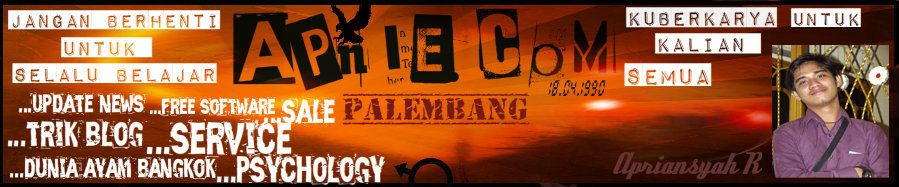


 Artikel
Artikel 



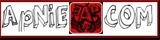








thanks u ya,,,,,,, visit back,,,
BalasHapusUntung Shop | Toko Online Murah
Iklan Untung | Iklan Baris Gratis
RasyaShare | Tempat Berbagi Segalanya